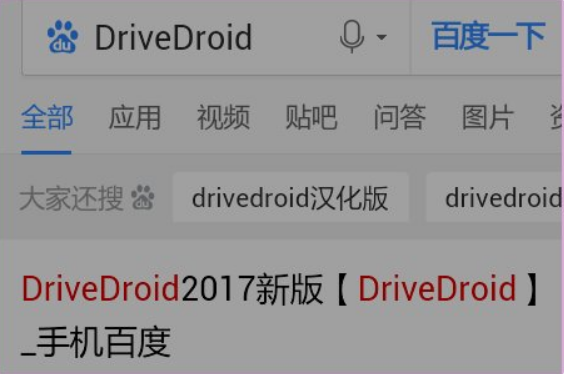你们有没有想过手机拿做成启动盘来装系统呢,大家都知道u盘是自带内存,一般都有16G,而且电脑识别u盘的时候也是一个可移动磁盘,所以手机做成启动盘是完全可取的,下面跟着小编来看看手机一键制作u盘启动盘win7如何操作吧.
工具/原料:
系统版本:HarmonyOS2.0.0
品牌型号:华为p50
软件版本:DriveDroid软件
方法/步骤:
使用DriveDroid软件一键制作u盘启动盘win7:
1、具体手机一键制作u盘启动盘win7如何操作呢?首先需要用我们的手机在百度搜索“DriveDroid软件”。

2、然后找到下载地址,点击普通安装。

3、安装好了之后,点击打开应用。

4、接着用数据线用手机连接电脑,再打开应用。

5、打开应用之后,点击中间获取Root权限,获取成功之后,点击NEXT。

6、然后选择镜像路径,通常都是默认路径。
win7系统安装教程
我们的电脑系统在我们的电脑中是非常重要的一个组成部分,而我们有时候也需要重新安装我们的电脑操作系统,但是对于系统安装win7应该如何操作可能还是有很多小伙伴不清楚,所以今天我为大家讲解win7系统安装教程,我们一起来看一下吧。

7、然后到连接数据线那里直接下一步。

8、这里我们选择“standard android”。

9、接着再选择“shows up as cd/dvd”。

10、这选择第一个选项就可以啦。

11、点击“send device information to developer”。

12、方框里大家可以不用填内容。

13、点击如图所示,重启电脑之后会自动启动PE系统啦。

总结:
上述就是手机一键制作u盘启动盘win7操作方法的详细内容啦,有需要的小伙伴们一起来看看吧,希望可以帮助到大家。
以上就是电脑技术教程《手机一键制作u盘启动盘win7怎么操作》的全部内容,由下载火资源网整理发布,关注我们每日分享Win12、win11、win10、win7、Win XP等系统使用技巧!华为程序员告诉你装win7系统方法步骤
计算机系统随着使用时间的增加,系统文件逐渐累积,垃圾文件和无用的程序越来越多,导致系统变慢、出现错误甚至崩溃。这时就需要重装电脑系统,清理垃圾、优化系统,让电脑恢复快速稳定的状态。装系统多少钱一次win7?